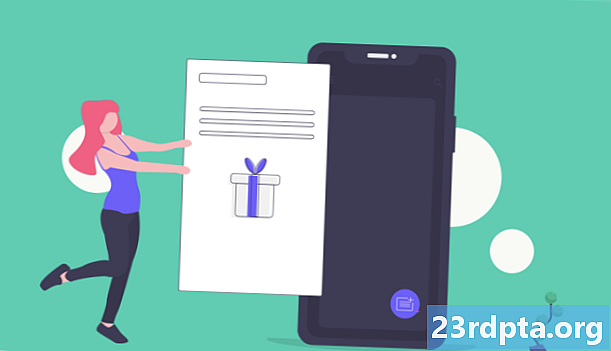
Zawartość
- AZ Screen Recorder (i podobne aplikacje)
- Screenshot Firefox Go Beta
- Zrzut ekranu Touch
- Screen Master
- Prawie każda aplikacja asystenta osobistego
- Stara kombinacja zmniejszania głośności i przycisku zasilania
- Rozwiązania OEM
- Zrzut ekranu z samym Androidem
- Zrzut ekranu z ADB (jeśli chcesz)

Zrzuty ekranu to popularna akcja, którą podejmuje większość ludzi i nikt o tym nie mówi. Możesz uchwycić chwilę w rozmowie lub zabawny tweet. Niektóre aplikacje, takie jak Snapchat, nawet informują innych użytkowników, gdy robisz zrzuty ekranowe ich postów. Większość ludzi używa przycisków do zrzutów ekranu i to jest w porządku. Istnieje jednak wiele innych sposobów robienia zrzutów ekranu. Rzućmy okiem na najlepsze aplikacje do zrzutów ekranu dla Androida i kilka innych metod!
- AZ Screen Recorder
- Screenshot Firefox Go Beta
- Zrzut ekranu Touch
- Screen Master
- Większość aplikacji asystenta osobistego
AZ Screen Recorder (i podobne aplikacje)
Cena £: Bezpłatnie / Do 2,99 USD
AZ Screen Recorder to aplikacje do nagrywania ekranu. Jego podstawową funkcją jest nagrywanie ekranu jako wideo. Jednak ta aplikacja i większość z nich ma również funkcję przechwytywania ekranu. Lubimy AZ Screen Recorder, ponieważ nie ma limitów czasowych, znaków wodnych, żadnych reklam, a także prosty interfejs użytkownika wraz z odliczaniem czasu i bardzo lekkimi funkcjami edycji wideo. To dobry jeden-dwa cios do nagrywania ekranu i przechwytywania ekranu. Mamy listę najlepszych aplikacji, które robią to u góry artykułu, jeśli chcesz sprawdzić inne opcje. Aplikacje do tworzenia kopii ekranu, takie jak Visor, również mogą bardzo pomóc.
Screenshot Firefox Go Beta
Cena £: Wolny
Nie zalecamy zbyt często bety, ale w tym przypadku zrobimy wyjątek. Firefox ScreenshotGo to jedna z lepszych aplikacji do zrzutów ekranu. Możesz robić zrzuty ekranu tak jak zwykle. Następnie aplikacja używa OCR i innych technologii do organizowania zrzutów ekranu za Ciebie. Następnie możesz wyszukać ten, który chcesz, za jednym razem. Nie wszystkie zrzuty ekranu mogą być zorganizowane, ale większość może. Niektóre inne funkcje obejmują możliwość wyodrębnienia tekstu ze zrzutu ekranu oraz możliwość szybkiego robienia zrzutów ekranu z dowolnego miejsca. Jest w fazie beta, więc są błędy, ale większość ludzi nie zdarza się często.

Zrzut ekranu Touch
Cena £: Bezpłatnie / 4,49 USD
Screenshot Touch to jedna z bardziej poważnych aplikacji do zrzutów ekranu. Posiada nakładkę i trwałe powiadomienie zapewniające szybki dostęp. Niektóre inne funkcje obejmują narzędzie do przycinania obrazów, przechwytywanie przewijania (w przypadku dłuższych zrzutów ekranu), przechwytywanie całej strony internetowej, nagrywanie ekranu i inne. Możesz także robić zrzuty ekranu, potrząsając telefonem i wykonując inne tego typu czynności. Jest to zdecydowanie krok ponad to, co Twój telefon może zrobić sam. Darmowa wersja ma reklamy. Wersja premium usuwa reklamy i dodaje kilka innych funkcji.

Screen Master
Cena £: Bezpłatnie / 2,99 USD
Screen Master to kolejna potężna aplikacja do zrzutów ekranu. Zapewnia więcej funkcji niż funkcjonalność magazynowa, a także jest dość tani. Niektóre funkcje obejmują różne metody adnotacji obrazu, przechwytywanie całej strony internetowej, pływający przycisk szybkiego dostępu i wiele innych. Możesz nawet przechwycić całą stronę internetową, kopiując i wklejając adres URL do aplikacji. Są też inne fajne rzeczy, takie jak potrząsanie urządzeniem, aby chwycić ekran. Wersja pro usuwa reklamy i dodaje inne małe funkcje.
Prawie każda aplikacja asystenta osobistego
Cena £: Bezpłatny (zwykle)
Aplikacje asystentów osobistych również tworzą przyzwoite aplikacje do zrzutów ekranu. Dokładnie przetestowaliśmy Asystenta Google i Bixby firmy Samsung. Oba są doskonale zdolne do tego niezwykle łatwego zadania. Po prostu naciśnij i przytrzymaj przycisk strony głównej Asystenta Google lub Bixby dla Bixby (na urządzeniach Samsung). Następnie poproś o zrobienie zrzutu ekranu. Działa to znacznie szybciej i lepiej niż naciśnięcie kombinacji przycisków głośności i zasilania w urządzeniu. To kolejne narzędzie w dużym pasku osobistego asystenta i jedno z bardziej praktycznych. Większość aplikacji asystentów osobistych jest również całkowicie darmowa.


Stara kombinacja zmniejszania głośności i przycisku zasilania
Wszystkie nowoczesne urządzenia z Androidem mają natywną funkcję zrzutu ekranu. Zazwyczaj obejmuje to jednoczesne przytrzymanie kilku kluczy sprzętowych. Następnie przechwytuje zrzut ekranu i robisz to, co chcesz. Kombinacje przycisków zmieniają się z urządzenia na urządzenie. Jednak najczęstszym układem przycisku zrzutu ekranu jest:
- Naciśnij i przytrzymaj jednocześnie przycisk głośności i przycisk zasilania.
Niektórzy producenci OEM lubią bawić się tą kombinacją. Na przykład starsze urządzenia Samsung miały jednocześnie zmniejszoną głośność, przycisk home i przycisk zasilania. Jednak obecnie wszystkie urządzenia używają zmniejszania głośności i układu przycisku Home.

Rozwiązania OEM
Dostosowanie OEM jest często sprawdzane przez krytyków. Jednak w wielu z nich są wyjątkowe i zabawne małe sztuczki. Obejmuje to kilka ciekawych sztuczek na zrzutach ekranu. Różnią się one w zależności od producenta i trudno je wymienić w jednym miejscu. Niektóre urządzenia obejmują przeciągnięcie trzema palcami, aby wykonać zrzut ekranu (szczególnie OnePlus i MIUI).
Większość nowoczesnych urządzeń Samsung ma funkcję przesuwania dłoni po ekranie, aby zrobić zrzut ekranu, a Screen Select za pomocą S-Pen umożliwia zrzut ekranu z żądanej części ekranu. Niektórzy producenci OEM, np. LG, mają również rozszerzoną funkcję zrzutu ekranu dostępną również w menu Szybkie ustawienia.
Większość z nich jest dostępna w menu ustawień urządzenia. Zalecamy przekopanie się, aby zobaczyć, co możesz znaleźć. Często metody te są dyskretne i stosunkowo proste.

Zrzut ekranu z samym Androidem
Android P wprowadza wiele zmian w systemie operacyjnym. Jednym z nich jest rodzime przechwytywanie ekranu jako część menu zasilania. Po prostu długo naciskasz przycisk zasilania, jakbyś wyłączał urządzenie. Wykonanie zrzutu ekranu powinno być opcją wraz z zamknięciem i ponownym uruchomieniem.
Niestety ta metoda jest dostępna tylko jako część Android Pie i wyższych, a większość urządzeń jeszcze jej nie ma. Jednak niektóre urządzenia (takie jak seria Samsung Galaxy Note) mają podobną funkcjonalność w niestandardowym oprogramowaniu OEM.

Zrzut ekranu z ADB (jeśli chcesz)
W rzeczywistości nie zalecamy robienia tego w ten sposób, ponieważ jest to wyjątkowo żmudne i uciążliwe. Jednak niektórzy ludzie lubią trudną drogę i jest to tak trudne, jak w przypadku zrzutów ekranu. Musisz postępować zgodnie z podstawowymi procedurami umożliwiającymi ADB pracę na komputerze z urządzeniem. Wymagane pliki można znaleźć tutaj. Gdy urządzenie działa z ADB (i fastboot), polecenie jest dość proste:
adb exec -out screecap -p> screen.png
Spowoduje to zapisanie zrzutu ekranu z urządzenia bezpośrednio na komputer. A przynajmniej powinno. To działało dla nas, chociaż istnieje również kilka innych metod, które dają podobne wyniki. Ci, którzy chcą oglądać ekran, chwytają różne rzeczy na swoim telefonie. Polecamy jedną z wcześniejszych metod.
Jeśli przegapiliśmy jakieś świetne aplikacje do zrzutów ekranu lub inne metody zrzutów ekranu, powiedz nam o nich w komentarzach! Możesz także kliknąć tutaj, aby sprawdzić naszą najnowszą aplikację na Androida i listy gier!


